Introduction
การล็อคหน้าจอ iPhone 13 ของคุณมีความสำคัญในการปกป้องข้อมูลส่วนตัว มันจะช่วยป้องกันไม่ให้ผู้ที่ไม่ได้รับอนุญาตเข้าถึงข้อมูลของคุณ เพิ่มความปลอดภัยให้กับอุปกรณ์ของคุณ คู่มือนี้มีวิธีการหลายแบบในการล็อค iPhone ของคุณโดยไม่เพียงแต่มอบความปลอดภัยแต่ยังมอบความสะดวกสบายอีกด้วย

Understanding the Importance of Screen Lock
iPhone ของคุณถือข้อมูลดิจิตอลของคุณไว้ ทั้งรูปภาพ อีเมล ไปจนถึงข้อมูลธนาคาร มันมีข้อมูลมีค่าที่ต้องการการปกป้อง การล็อคหน้าจอคือแนวป้องกันแรก หากไม่มีมันก็เสี่ยงที่จะให้ทุกคนสามารถเข้าถึงอุปกรณ์ของคุณเสี่ยงต่อการโจรกรรมข้อมูลหรือการรั่วไหลของข้อมูล
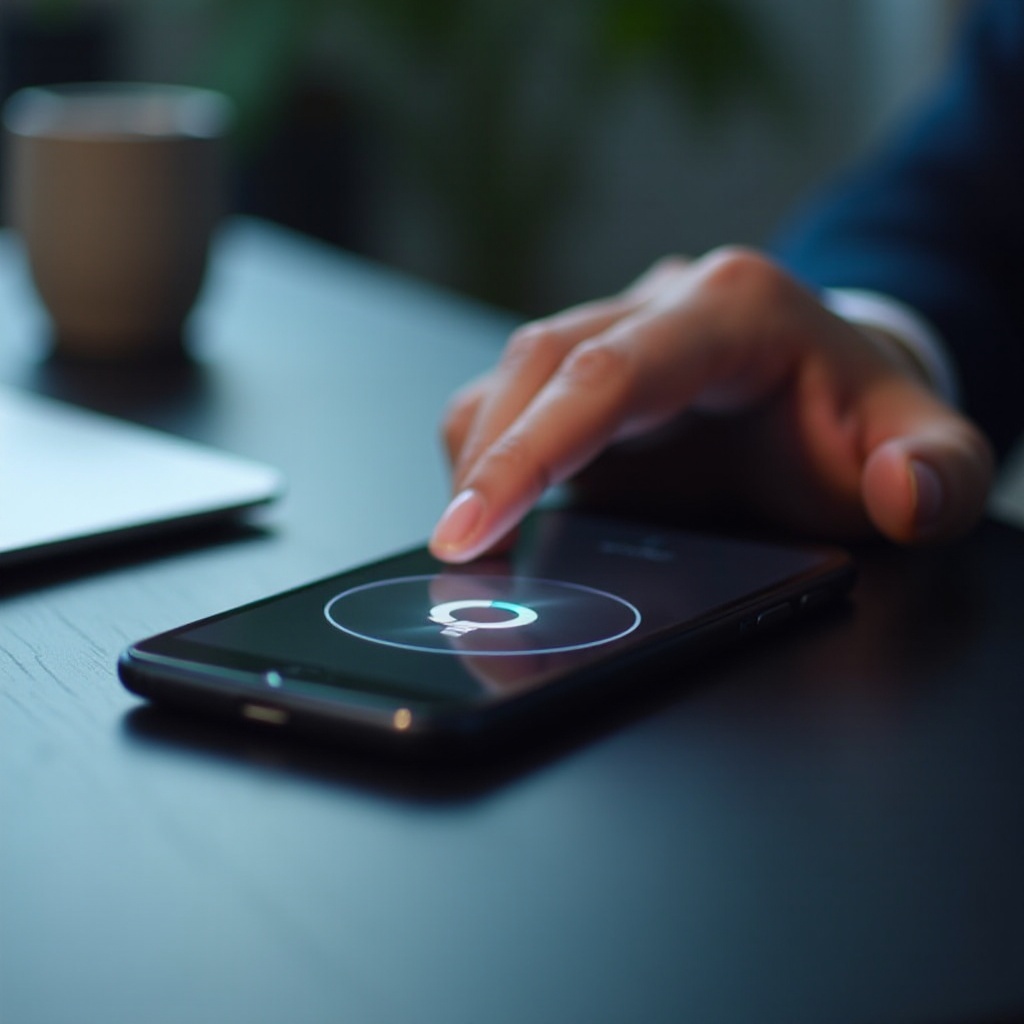
Locking the iPhone 13 Screen Using the Side Button
วิธีที่ง่ายที่สุดในการล็อค iPhone 13 ของคุณคือการใช้ปุ่มด้านข้าง ทำตามขั้นตอนเหล่านี้:
1. ค้นหาปุ่มด้านข้างบนโทรศัพท์ของคุณ
2. กดหนึ่งครั้งเพื่อทำการล็อคหน้าจอ
การกระทำอย่างรวดเร็วนี้จะล็อคอุปกรณ์ของคุณทันที ป้องกันการเข้าถึงโดยไม่ได้รับอนุญาต สำหรับประสบการณ์ที่ลื่นไหล สิ่งสำคัญคือต้องรู้ทั้งการล็อคแบบธรรมดาและอัตโนมัติ
Configuring Auto-Lock Settings for iPhone 13
การตั้งค่าให้ iPhone ล็อคอัตโนมัติหลังจากไม่ใช้งานไม่เพียงแต่สะดวกสบายแต่ยังมีความสำคัญด้านความปลอดภัยและการประหยัดแบตเตอรี่ เมื่อตั้งค่า Auto-Lock:
1. ไปที่แอป Settings
2. แตะที่ Display & Brightness
3. เลือก Auto-Lock แล้วเลือกช่วงเวลา
Auto-Lock ช่วยให้คุณไม่จำเป็นต้องจำวิธีการล็อคอุปกรณ์ด้วยตนเอง เพิ่มความปลอดภัยแม้ในเวลาที่คุณลืม
Using AssistiveTouch for Screen Locking
AssistiveTouch ให้ทางเลือกในการล็อคหน้าจอซึ่งมีประโยชน์โดยเฉพาะหากปุ่มด้านข้างไม่สะดวก เปิดใช้งานได้โดย:
– ไปที่ Settings > Accessibility > Touch
– เปิด AssistiveTouch ที่ตั้งค่าแล้ว สร้างทางลัดล็อค:
1. แตะปุ่ม AssistiveTouch
2. เลือก Device
3. กดค้างที่ Lock Screen จนถึงล็อคหน้าจอ
วิธีนี้รับรองความยืดหยุ่นซึ่งมีประโยชน์โดยเฉพาะอย่างยิ่งสำหรับผู้ใช้งานที่ต้องการวิธีการโต้ตอบที่ต่างออกไป
Enabling AssistiveTouch
การเปิดใช้งาน AssistiveTouch ทำได้ง่าย:
1. เปิด Settings
2. ไปที่ Accessibility
3. แตะที่ Touch แล้วเปิด AssistiveTouch
Creating a Custom Lock Screen Shortcut
หลังจากเปิด AssistiveTouch ปรับแต่งอุปกรณ์ของคุณโดยการตั้งค่าทางลัดล็อคหน้าจอ:
1. เปิดเมนูผ่านปุ่ม AssistiveTouch
2. เลือก Device แล้วกดค้างที่ Lock Screen
ขั้นตอนเหล่านี้ช่วยให้ผู้ใช้ปรับแต่งการใช้และครอบคลุมมาตรการความปลอดภัย
Setting Up Face ID for Easy Unlocking
Face ID มอบวิธีการที่ล้ำสมัยให้คุณปลดล็อค iPhone 13 ได้ง่าย ๆ โดยยังคงรักษาความปลอดภัยและความสะดวกสบาย ตั้งค่า Face ID:
1. ไปที่ Settings
2. เลือก Face ID & Passcode
3. ป้อนรหัสผ่านของคุณ จากนั้นเลือก Set up Face ID
4. ทำตามคำแนะนำเพื่อสแกนใบหน้าของคุณ
Face ID ปรับตามการเปลี่ยนแปลงของรูปลักษณ์ของคุณ มอบความปลอดภัยและการเข้าถึงที่ราบรื่น
Face ID Configuration Steps
ทำตามขั้นตอนเหล่านี้เพื่อกำหนดค่า Face ID อย่างถูกต้อง:
1. ถืออุปกรณ์ห่างจากใบหน้า 10-20 นิ้ว
2. เคลื่อนหัวในแนววงกลมเพื่อให้เครื่องสามารถสแกนได้ครบถ้วน
3. ทำการสแกนสองครั้งเพื่อจับภาพใบหน้าอย่างสมบูรณ์
Common Face ID Troubleshooting
หากคุณพบปัญหา:
– ตรวจให้แน่ใจว่าใบหน้าของคุณมองเห็นได้
– ทำความสะอาดกล้องหน้า
– รีสตาร์ทอุปกรณ์ของคุณหากจำเป็น
ขั้นตอนเหล่านี้ช่วยรักษาการเข้าถึงอุปกรณ์ของคุณอย่างต่อเนื่อง

Additional Security Tips for Your iPhone 13
เพื่อป้องกันอุปกรณ์ของคุณเพิ่มเติม:
– ใช้รหัสผ่านที่แข็งแกร่งประกอบด้วยตัวเลขและสัญลักษณ์
– เปิดใช้งานการยืนยันสองขั้นตอนสำหรับ Apple ID ของคุณ
– อัปเดต iOS เป็นเวอร์ชันล่าสุดเพื่อรับแพตช์ด้านความปลอดภัย
Using Strong Passcodes
ตั้งรหัสผ่านที่แข็งแกร่ง ดังนี้:
1. เปิด Settings
2. เลือก Face ID & Passcode
3. แตะ Change Passcode ป้อนและยืนยันรหัสใหม่ของคุณ
Enabling Two-Factor Authentication
สำหรับความปลอดภัยที่เพิ่มขึ้น:
1. ไปที่ Settings > ชื่อของคุณ > Password & Security
2. เปิด Two-Factor Authentication
แนวทางปฏิบัติเหล่านี้เพิ่มความทนทานของอุปกรณ์ของคุณต่อการเข้าถึงโดยไม่ได้รับอนุญาต
Conclusion
การล็อคหน้าจอ iPhone 13 ของคุณเป็นขั้นตอนที่สำคัญในการปกป้องข้อมูล โดยการใช้ปุ่มด้านข้าง การตั้งค่า Auto-Lock, AssistiveTouch และ Face ID คุณสามารถรักษาข้อมูลส่วนตัวได้อย่างมีประสิทธิภาพ เชื่อมโยงกลยุทธ์เหล่านี้กับมาตรการความปลอดภัยเพิ่มเติมเพื่อให้คุณได้เพลิดเพลินกับประสบการณ์ดิจิตอลที่ปลอดภัย
คำถามที่พบบ่อย
ฉันจะเปลี่ยนเวลาการล็อคอัตโนมัติใน iPhone 13 ของฉันได้อย่างไร?
ในการปรับเวลา Auto-Lock ให้เปิด *การตั้งค่า* ไปที่ *แสดงผลและความสว่าง* แตะ *ล็อคอัตโนมัติ* และเลือกระยะเวลาที่คุณต้องการ
ฉันควรทำอย่างไรหาก Face ID ไม่ทำงานใน iPhone 13 ของฉัน?
ตรวจสอบให้แน่ใจว่าใบหน้าของคุณไม่มีสิ่งกีดขวาง ทำความสะอาดกล้องหน้า และรีสตาร์ทอุปกรณ์หากจำเป็น
ฉันสามารถล็อก iPhone 13 ของฉันได้หรือไม่หากปุ่มด้านข้างเสีย?
ได้ ใช้ AssistiveTouch โดยเปิดใช้ใน *การตั้งค่า* ใต้ *การเข้าถึง* และตั้งค่าทางลัดล็อคหน้าจอ
